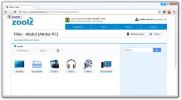VonBruno-mikrofoni: Käytä iPhoneasi mikrofonina ulkoisille kaiuttimille
On aina hyvä nähdä sovelluksia, jotka voivat tehdä iOS-laitteestasi jotain aivan uutta. Muutama päivä sitten käsitelimme Snap Rule -sääntöä, joka on hyödyllinen, jos halusi Käytä iPhonea, iPadia tai iPod touchia viivaimella pituuden mittaamiseen. On monia muita sovelluksia, joiden avulla voit korvata entistäkin monimutkaisempia laitteita kuin hallitsijoita. VonBruno-mikrofoni on yksi tällainen sovellus, jonka avulla voit kytkeä iDevice-laitteesi mihin tahansa äänijärjestelmään ja käyttää sitten puhelinta mikrofonina. Sovellus on suunniteltu pitämään mielessä, että käytät iDeviceäsi mikrofonina, joten sitä voidaan hallita katsomatta näyttöäsi ja täysin eleiden avulla. Älä sekoita VonBruno-mikrofonia johonkin yksinkertaiseen äänityssovellukseen, koska tämä sovellus toistaa kaikki äänet reaaliajassa.
 VonBruno-mikrofonilla on vain yksi näyttö, ja kaikki sovelluksen toiminnot suoritetaan sen kautta. Huomaat, että sovelluksessa on vain kaksi painiketta. Näytön keskellä oleva pääpainike on painike, jota voidaan käyttää mikrofonin kytkemiseen päälle ja pois. Käyttämällä paljon pienempiä
VonBruno-mikrofonilla on vain yksi näyttö, ja kaikki sovelluksen toiminnot suoritetaan sen kautta. Huomaat, että sovelluksessa on vain kaksi painiketta. Näytön keskellä oleva pääpainike on painike, jota voidaan käyttää mikrofonin kytkemiseen päälle ja pois. Käyttämällä paljon pienempiä
Sovelluksen mikrofoni toimii melko hyvin, eikä siinä ole havaittavissa olevaa viivettä. Jos Multi-painiketta painetaan ja poistut sovelluksesta, se toimii, kunnes tappaat sovelluksen tai toistat ääntä muista sovelluksista. Tässä tilassa punainen banneri näkyy näytön yläosassa ja voit navigoida siihen koskettamalla sitä. VonBruno-mikrofoni on saatavana ilmaisena latauksena rajoitetun ajan, joten tuhlaa aikaa haastaaksesi tällaisen hyödyllisen sovelluksen.
Lataa VonBruno-mikrofoni iOS: lle
Päivittää: VonBruno-mikrofonista on tullut entistä mahtavampi kuin ennen viimeisimmän päivityksen ansiosta. Nyt voit käyttää sovellusta entistä vaivattomammin ja tarvitsematta katsoa laitteen näyttöä. Jos haluat säätää mikrofonin äänenvoimakkuutta, pyyhkäise vain ylöspäin ja kaikki tulee kovemmaksi, kun taas vastakkaiseen suuntaan pyyhkäiseminen vähentää äänenvoimakkuutta. Jotta asiat olisivat entistä kätevämpiä, sinulle näytetään äänenvoimakkuus HUD säätämällä äänitasoa.
Haku
Uusimmat Viestit
Älykäs tilapalkki: Näytä tilarivi koko näytön Android-sovelluksissa
Aiemmin tarkistettu Lintubaari sovellus antoi Android-käyttäjille e...
Ota iOS 5: n Android-kaltainen automaattisen oikean näppäimistön näppäimistö käyttöön ilman Jailbreakia
Jonkin aikaa taaksepäin, toimme sinulle kierroksen 12 vähemmän tunn...
Zoolz tulee Androidille; Selaa Cloud By -kansioista ladattuja PC-tietoja
Lisääminen melko terveelliseen ja nopeasti kasvavaan luetteloon eri...